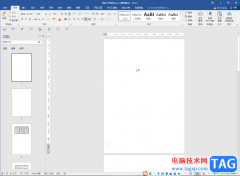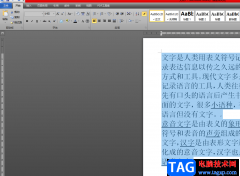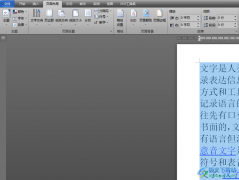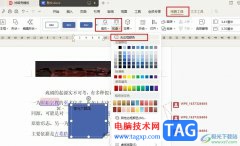很多小伙伴之所以喜欢使用Word程序来对文字文档进行编辑,就是因为Word程序中的功能十分的丰富,可以满足我们对于文字文档编辑的各种需求。在使用Word程序编辑文字文档的过程中,有的小伙伴每次粘贴时都会需要手动更改粘贴格式,为了解决该问题,我们可以进入Word选项的高级设置页面,然后将该页面中的“在同一文档内粘贴”和“跨文档粘贴”选项设置为“仅保留文本”即可。有的小伙伴可能不清楚具体的操作方法,接下来小编就来和大家分享一下word文档设置默认进行无格式粘贴的方法。
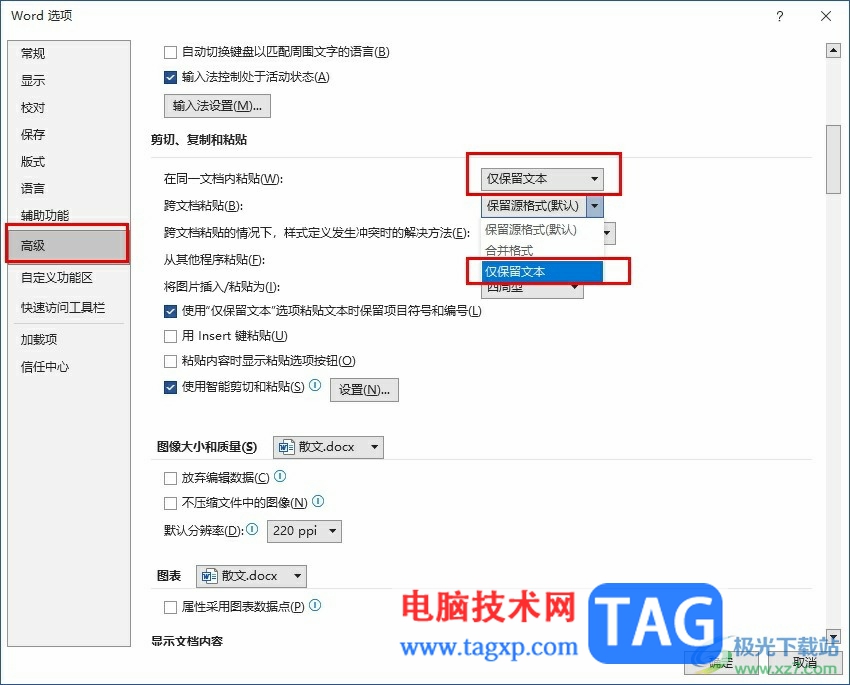
方法步骤
1、第一步,我们在电脑中右键单击一个文字文档,然后先点击“打开方式”选项,再选择“Word”选项
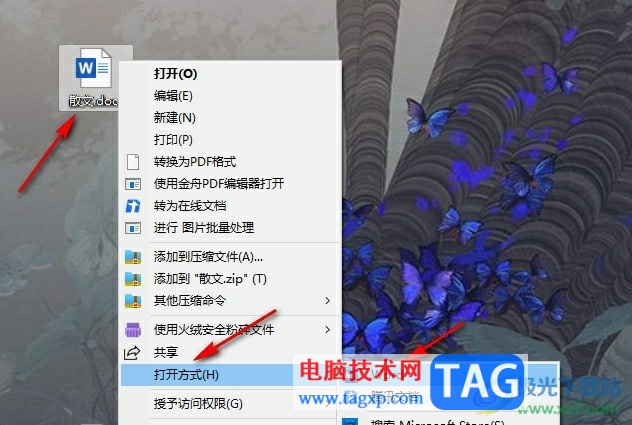
2、第二步,进入Word页面之后,我们在该页面中点击打开左上角的“文件”选项
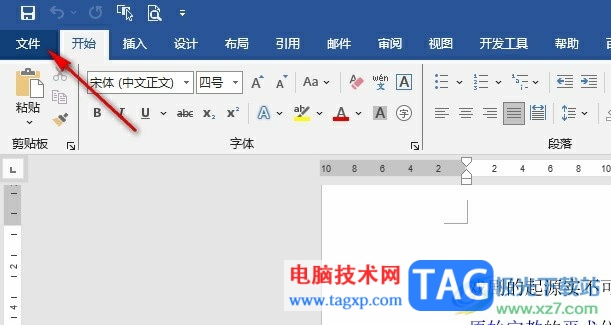
3、第三步,进入文件页面之后,我们在页面左侧的列表中点击打开“选项”
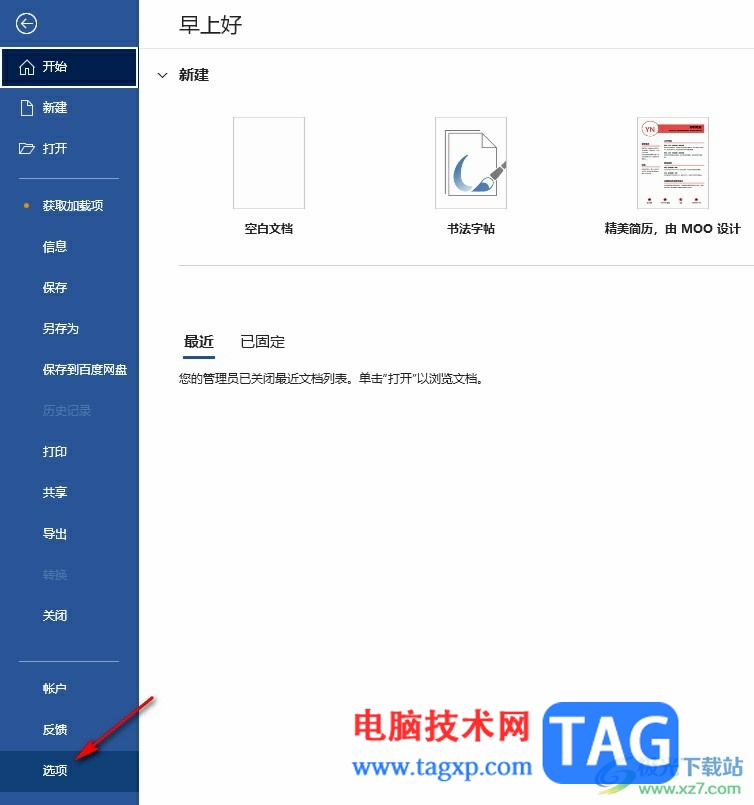
4、第四步,进入Word选项页面之后,我们在该页面中点击打开“高级”选项

5、第五步,在高级页面中,我们打开“在同一文档内粘贴”和“跨文档粘贴”选项,将这两个选项的设置都改为“仅保留文本”,最后点击确定选项即可
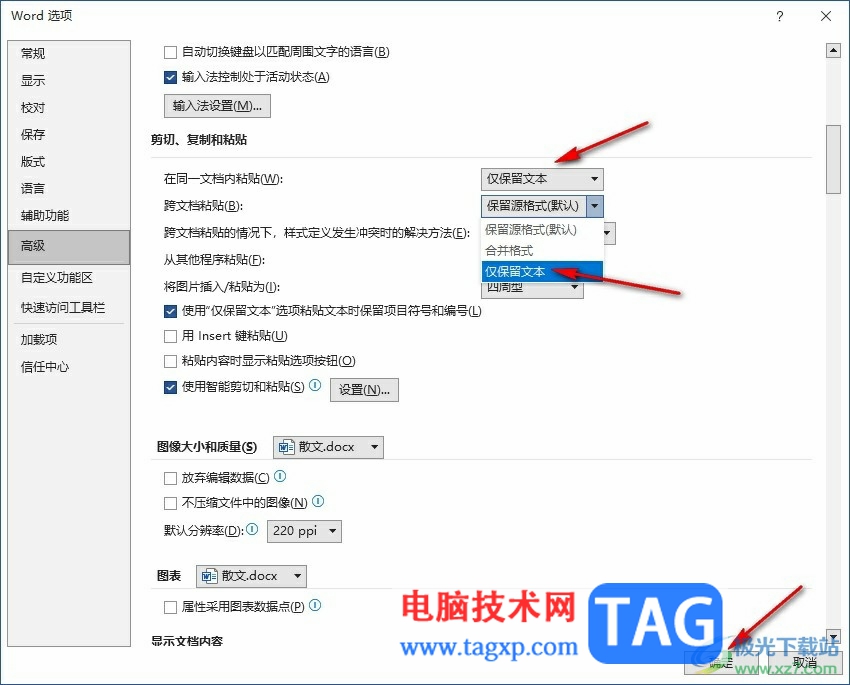
以上就是小编整理总结出的关于Word文档设置默认进行无格式粘贴的方法,我们进入Word选项页面,然后在高级设置页面中将“在同一文档内粘贴”和“跨文档粘贴”的设置更改为“仅保留文本”即可,感兴趣的小伙伴快去试试吧。